تمرين - تنظيف بيئة Azure DevOps
لقد انتهيت من مهام هذه الوحدة النمطية. في هذه الوحدة، يمكنك تنظيف موارد Azure ونقل عنصر العمل إلى حالة Done على لوحات Azure وتنظيف بيئة Azure DevOps.
مهم
تحتوي هذه الصفحة على خطوات تنظيف مهمة. يساعد التنظيف على ضمان عدم نفاد دقائق الإنشاء المجانية. كما أنه يساعد على ضمان عدم تحصيل رسوم منك مقابل موارد Azure بعد إكمال هذه الوحدة النمطية.
تنظيف موارد Azure
هنا، يمكنك حذف مثيلات Azure App Service. أسهل طريقة لحذف المثيلات هي حذف مجموعة الموارد الأصلية الخاصة بها. عند حذف مجموعة موارد، يمكنك حذف كافة الموارد في تلك المجموعة.
في إنشاء مسار إصدار باستخدام الوحدة النمطية خطوط أنابيب Azure، قمت بإدارة موارد Azure من خلال مدخل Microsoft Azure. هنا، يمكنك هدم النشر الخاص بك باستخدام Azure CLI من خلال Azure Cloud Shell. تشبه الخطوات الخطوات التي استخدمتها عند إنشاء الموارد.
لتنظيف مجموعة الموارد الخاصة بك:
انتقل إلى مدخل Microsoft Azure، وسجل الدخول.
من شريط القوائم، حدد Cloud Shell. عند مطالبتك، حدد تجربة Bash.

لحذف مجموعة الموارد التي استخدمتها،
tailspin-space-game-rg، قم بتشغيل الأمرaz group deleteالتالي.az group delete --name tailspin-space-game-rgعند مطالبتك، لتأكيد العملية، أدخل
y.كخطوة اختيارية، بعد انتهاء الأمر السابق، قم بتشغيل الأمر
az group listالتالي.az group list --output tableترى أن مجموعة الموارد
tailspin-space-game-rgلم تعد موجودة.
نقل عنصر العمل إلى تم
الآن، انقل عنصر العمل الذي قمت بتعيينه لنفسك في وقت سابق في هذه الوحدة النمطية. انقل إنشاء مسار متعدد المراحل إلى عمود Done.
في الممارسة العملية، غالبا ما يعني "تم" وضع برامج العمل في أيدي المستخدمين. لأغراض التعلم، هنا، يمكنك وضع علامة على هذا العمل على أنه تم لأنك حققت الهدف لفريق Tailspin. لقد أرادوا تحديد البنية الأساسية لبرنامج ربط العمليات التجارية متعددة المراحل الكاملة لتقديم ميزات جديدة.
في نهاية كل دورة متكررة أو تكرار العمل، يمكنك أنت وفريقك عقد اجتماع بأثر رجعي. في الاجتماع، شارك العمل الذي أكملته، وما سار بشكل جيد، وما يمكنك تحسينه.
لإكمال عنصر العمل:
من Azure DevOps، انتقل إلى Boards، ومن القائمة، حدد Boards.
انقل عنصر العمل Create a multistage pipeline، من العمود Doing إلى العمود Done.

تعطيل البنية الأساسية لبرنامج ربط العمليات التجارية أو حذف المشروع
توفر كل وحدة نمطية في مسار التعلم هذا قالب. يمكنك تشغيل القالب لإنشاء بيئة نظيفة للوحدة النمطية.
يمنحك تشغيل قوالب متعددة مشاريع Azure Pipelines متعددة. يشير كل مشروع إلى نفس مستودع GitHub. يمكن أن يؤدي هذا الإعداد إلى تشغيل مسارات متعددة في كل مرة تدفع فيها تغييرا إلى مستودع GitHub الخاص بك. تستخدم عمليات تشغيل البنية الأساسية لبرنامج ربط العمليات التجارية دقائق بناء مجانية على وكلاءنا المستضافين. لتجنب فقدان دقائق الإنشاء المجانية هذه، قم بتعطيل أو حذف البنية الأساسية لبرنامج ربط العمليات التجارية قبل الانتقال إلى الوحدة النمطية التالية.
حدد أحد الخيارات التالية.
الخيار 1: تعطيل البنية الأساسية لبرنامج ربط العمليات التجارية
تعطيل البنية الأساسية لبرنامج ربط العمليات التجارية بحيث لا تعالج طلبات الإنشاء. يمكنك إعادة تمكين البنية الأساسية لبرنامج ربط العمليات التجارية للبناء لاحقا إذا كنت تريد ذلك. حدد هذا الخيار إذا كنت تريد الاحتفاظ بمشروع DevOps وبنية البنية الأساسية لبرنامج ربط العمليات التجارية للرجوع إليها في المستقبل.
لتعطيل البنية الأساسية لبرنامج ربط العمليات التجارية:
في Azure Pipelines، انتقل إلى البنية الأساسية لبرنامج ربط العمليات التجارية الخاصة بك.
من القائمة المنسدلة، حدد إعدادات .
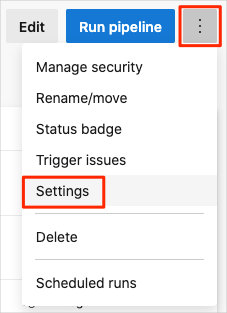
ضمن معالجة طلبات التشغيل الجديدة، حدد معطل، ثم حدد حفظ.
الآن، لم تعد البنية الأساسية لبرنامج ربط العمليات التجارية الخاصة بك تعالج طلبات البناء.
الخيار 2: حذف مشروع Azure DevOps
احذف مشروع Azure DevOps، بما في ذلك محتويات Azure Boards وبنية البنية الأساسية لبرنامج ربط العمليات التجارية الخاصة بك. في الوحدات النمطية المستقبلية، يمكنك تشغيل قالب آخر يجلب مشروعا جديدا في حالة توقف هذا المشروع. حدد هذا الخيار إذا لم تكن بحاجة إلى مشروع DevOps للرجوع إليه في المستقبل.
لحذف المشروع:
في Azure DevOps، انتقل إلى مشروعك. في وقت سابق، أوصينا بتسمية هذا المشروع Space Game - web - Multistage.
حدد إعدادات Project في الزاوية السفلية اليمنى من صفحة Azure DevOps.
في منطقة Project details ، قم بالتمرير لأسفل وحدد Delete.
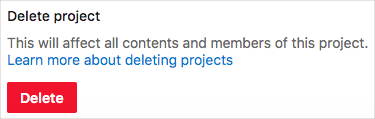
في النافذة التي تظهر، أدخل اسم المشروع. حدد حذف مرة أخرى.
تم الآن حذف مشروعك.